
View article in English
Como todo programa informático, Finale se aprende mejor cuando el usuario puede comprender la lógica y organización del programa. Una vez que empieces a entender estos conceptos básicos, tu curva de aprendizaje se nivelará drásticamente. Desde que empecé a desarrollar mi serie de tutoriales llamada Conquistando Finale y a enseñar Finale a estudiantes directamente, he descubierto algunas nociones claves acerca de cómo y por qué los estudiantes con frecuencia pierden de vista estos conceptos básicos cuando intentan aprender el programa por sí mismos.
Como maestro de Finale, mi propósito principal no es enseñar a mis alumnos cómo hacer cada pequeña cosa en Finale, sino más bien enseñarles cómo resolver las cosas por sí mismos. Para mi, ¡eso es verdadera aptitud! Leer por entero cada menú, adoptar una mentalidad basada en herramientas para la organización, investigar maneras más rápidas para realizar tareas, usar las metaherramientas y aprovechar los recursos disponibles son solo algunas de las maneras en las que puedes familiarizarte con el teje y maneje de Finale.
1. Lee todas las opciones
Aquí el mérito no es totalmente mío. Emily Grisham, la famosa copista del Teatro de la Ciudad de Nueva York, nos platica que cuando empezó a aprender a usar Finale, pasó muchísimo tiempo simplemente haciendo clic en cada menú y leyendo, uno por uno, cada elemento de cada menú. Luego, también se puso a leer cada elemento de cada submenú. Después de eso, empezó a abrir ventanas y a leerse todos los elementos disponibles en esas ventanas. Ella hizo todo esto sin antes haber ingresado una sola nota en el programa. Aunque me he preguntado cuánto tiempo le ha de haber tomado todo esto, no deja de ser una estrategia genial para aprender Finale, y de hecho, cualquier otro programa informático.
La idea detrás de esto es darte una visión general de todo el programa: ver el bosque antes de empezar a ver los árboles. Si apenas estrenas Finale, probablemente no comprenderás ni la mitad de lo que estés leyendo, pero la idea es que estarás creando un mapa de rutas para que tu cerebro pueda encontrar lo que necesite en su momento. Eventualmente, llegarás a un punto en que necesites realizar una tarea específica y quizá recuerdes haber visto algo relacionado a tal tarea en alguno de los menús o ventanas. Echarás un vistazo, encontrarás lo que buscas y empezarás a explorar lo que puedes hacer con eso. Si no lees todo desde un principio, ¡quizá ni se te hubiera ocurrido ponerte a buscar!
Un par de elementos importantes que mis estudiantes a menudo pasan por alto son la opción “Mostrar Solo la Capa Activa” (Menú de Documento) y la opción “Mover/Copiar Capas…” (Menú de Editar). Cuando abres Finale por primera vez y ves estos elementos, puede ser que no signifiquen nada para ti; sin embargo, una vez que empieces a aprender más acerca de las Capas, el solo hecho de saber que estas opciones existen, aparte de haber explorado lo que pueden hacer, te dará una gran ventaja.
¡Lee las opciones!
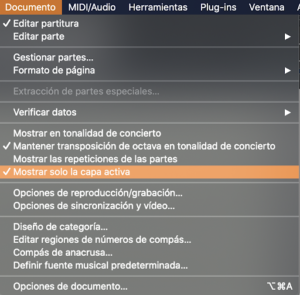
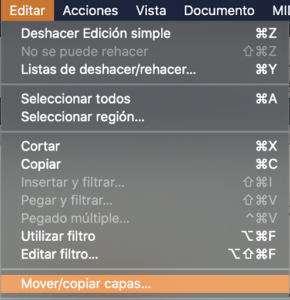
2. Piensa como piensa Finale
Los ordenadores no piensan como músicos. Pero los músicos tampoco piensan como ordenadores. La interfaz entre músico y ordenador siempre ha sido la olla de oro al final del arcoiris para cualquier programa de notación musical. La lógica y organización de Finale le permiten ser un programa informático verdaderamente optimizado. Pero al final del día resulta ser solo eso: un programa informático.
Como músicos, tendemos a categorizar elementos de acuerdo a su función musical. En la categoría de dinámica, por ejemplo, incluiríamos los marcadores de mezzo-forte, así como los reguladores de crescendo y decrescendo. Pero Finale, el cual está organizado en base a herramientas, presenta tales elementos relacionados como herramientas separadas. Mientras tanto, un acento, una fermata, un mordente y los sobretonos existen dentro de la Herramienta de Articulación a pesar de que tales elementos son una articulación, una pausa, un ornamento y una técnica de ejecución respectivamente. Pues entonces, ¿cómo está el asunto?
Finale categoriza elementos de acuerdo a la manera en que éstos se asignan a la página, al compás o a las notas, y no de acuerdo a cómo nosotros los hubiéramos querido categorizar musicalmente. Las dinámicas, los marcadores de tempo, las marcas de ensayo, los textos sobre técnica, etc.: todos estos elementos se agrupan dentro la Herramienta de Expresión debido a la manera en la que se aplican a un solo punto en el compás. Y las ligaduras, reguladores, marcadores de octava, glissandi, etc., todos son parte de la Herramienta de Forma Inteligente porque todas son formas expandibles que comienzan en cierto punto de un compás (o de una nota) y terminan en otro. Una fermata, un acento, y un mordente comparten una característica similar en el sentido de que todas estos marcadores se asignan a una sola nota o a un solo acorde. Esto puede ser confuso porque las fermatas, acentos y mordentes existen dentro de lo que Finale llama Herramienta de Articulación, a pesar de que no todos estos elementos son articulaciones (musicalmente hablando). (Quizá el título de “Herramienta de Elementos que se Asignan a Una Sola Nota, Acorde o Silencio” sería demasiado engorroso para la interfaz de usuario.)
Cuando empiezas a adentrarte un poco más en el programa y necesitas realizar cosas que rompen con el molde normal de notación, es importante reconocer que Finale divide las cosas en “Marcos” (un solo compás dentro de un solo pentagrama) individuales e inmutables. A fin de cuentas, no puedes luchar contra los Marcos. Sin embargo, reconocer qué es lo que puedes hacerle a los Marcos para que no parezcan una tabla invariable de pentagramas horizontales y compases verticales, te permitirá crear cualquier tipo de notación no convencional que puedas imaginar.
En esencia, la lógica de Finale se basa en agrupar cosas de manera que sean más fáciles de organizar en el código de programación. Encontrar el camino hacia esa lógica puede ser complicado, pero ultimadamente, ese tipo de organización es lo que le permite a Finale hacer más con menos opciones y ventanas. Entonces no te resistas; ¡acéptalo! Una vez que lo hagas, el cielo es el límite.
3. ¡Siempre existe otra manera!
Una frase común que escucho a mis estudiantes decir es “¡Vaya, no sabía que Finale podía hacer eso!”
Una de las características únicas de Finale es que frecuentemente existen varias maneras de hacer la misma cosa. Por ejemplo, hay por lo menos 6 maneras diferentes de añadir Articulaciones en Finale y 5 maneras diferentes de cambiar la indicación de compás. Nomás para ingresar notas, existen 3 herramientas diferentes en Finale (cada una de éstas con por lo menos dos modos distintos de hacerlo).
He descubierto que muchos usuarios encuentran una o quizá dos maneras de hacer alguna cosa, y después dejan de buscar. Esto es un gran error. Si dejaras de averiguar después de haber aprendido una sola manera de invertir plicas, quizá te verás invirtiendo plica por plica en un pasaje de 16 compases, y eso te tomará una eternidad. Existe otra manera. Selecciona los 16 compases, dirígete al menú de Acciones > Dirección de Plica, y elige Hacia arriba o Hacia abajo (o puedes restablecer la dirección predeterminada). Lo que pudo haberte tomado 5 minutos ahora te tomará 3 segundos.
Si te encuentras haciendo algo que te está tomando demasiado tiempo, detente. Tómate el tiempo para investigar si existe una manera más rápida. Nueve de diez veces, existirá. Cinco o diez minutos de investigación para mejorar tu eficiencia 20 veces, son cinco o diez minutos restados de tu proyecto pero muy bien invertidos.
¡Siempre hay otra manera!
4. Apréndete las Metaherramientas
Las Metaherramientas (Mac, Windows) por lo general son la manera más rápida de ingresar cualquier cosa en Finale y existen en 8 de las 26 Herramientas, ¡incluso en la Herramienta de Armadura y la de Compás!
Las Metaherramientas te permiten ingresar rápidamente un elemento perteneciente a una de las herramientas de Finale manteniendo presionada una tecla en tu teclado y después dando clic, doble-click o a veces dando clic y arrastrando, dependiendo de la Herramienta y el contexto. Esto hace que evadas todos los cuadros de diálogo de selección que normalmente aparecen al añadir algo.
Aprenderte las Metaherramientas puede ser abrumador al principio porque cada una de las ocho herramientas que usan Metaherramientas tiene su propio set de teclas; es mucho que aprender. Pero no te asustes: no necesitas aprenderte todo. Además puedes programar tus propias Metaherramientas para poder recordarlas más fácilmente si así lo deseas. Tengo tres consejos para ayudarte a que empieces a utilizar las Metaherramientas:
Aprende cómo usarlas. Las Metaherramientas se implementan de manera relativamente diferente entre las ocho herramientas que las utilizan, pero por lo general el principio es el mismo. Una letra o número representa un elemento, a veces mantendrás presionada esa tecla y darás clic o doble clic en alguna parte, o a veces seleccionarás un compás y simplemente presionarás la tecla adecuada. Primero que nada, debes de aprender cómo funcionan. Eventualmente, deberás aprender cómo programar tus propias Metaherramientas también, porque eso puede ser un gran paso adelante para acelerar tu flujo de trabajo.
No tienes que memorizar todas al mismo tiempo. Yo empezaría con las cuatro más comúnmente usadas en cada herramienta. Aquí te presento un buen punto de partida para cinco de las herramientas:
- Herramienta de Articulación
- S = Staccato
- A = Acento
- E = Tenuto
- F = Fermata
- Herramienta de Expresión
- 4 = f
- 5 = mf
- 6 = mp
- 7 = p
- Herramienta de Clave
- 1 = Clave de Sol
- 2 = Clave de Do en tercera
- 3 = Clave de Do en cuarta
- 4 = Clave de Fa
- Herramienta de Forma Inteligente
- S = Ligadura
- < = Regulador de crescendo
- > = Regulador de decrescendo
- T = Trino
- Herramienta de Pentagrama (Para Estilos de Pentagrama)
- S = Notación Barrada
- R = Notación Rítmica
- O = Notación de Repetición de un compás
- T = Notación de Repetición de dos compases
En todo caso, siempre puedes buscar las teclas de las Metaherramientas para aprendértelas en el transcurso. Para las Herramientas de Articulación y Expresión, las teclas aparecerán en el cuadro de diálogo de Selección de Articulaciones y Selección de Expresiones. Busca un elemento particular en ese cuadro de diálogo. Cuando lo encuentres, mira hacia la esquina superior derecha del recuadro. La letra o número que ves ahí es la Metaherramienta que le corresponde a ese elemento. En otros lugares, aparecerán entre paréntesis al lado del nombre de un elemento determinado. En el cuadro de diálogo de Selección de Estilos de Pentagrama, por ejemplo, lo verás así. Apréndetelos sobre la marcha. Si con frecuencia escribes para cuerdas, pronto te darás cuenta de que los textos sobre técnica “arco” y “pizz.” tienen una “O” y una “P” en la parte superior derecha de sus casillas correspondientes, así que ahora podrás empezar a utilizar estas letras como Metaherramientas y a ahorrarte mucho tiempo cuando añadas esas instrucciones de técnica comunes.
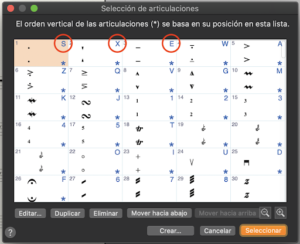
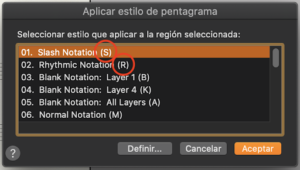
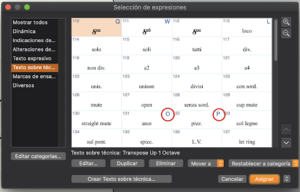
5. Utiliza los recursos a tu alcance
Si tienes alguna pregunta acerca de Finale, lo más probable es que, en una historia de más de 30 años de la existencia, alguien más ya se haya preguntado lo mismo. Casi seguro que esa duda ya se ha preguntado y contestado en algún lugar de la internet, quizá incluso ya una docena de veces.
A continuación te presentamos algunos los recursos disponibles para ti:
- Manual de Finale (Mac)
- Manual de Finale (Windows)
- El Foro Oficial de Finale
- Existen (por lo menos) 4 grupos distintos en Facebook:
- Finale 101
- FINALE Power Users
- Finale Playback Wizardry
- Finale Scripts, Plug-ins, and Macros
- Nick Mazuk tiene un canal de YouTube genial llamado Finale Superuser en donde ofrece algunos consejos y trucos.
- O bien, ¡puedes echar un vistazo a mi sitio de tutoriales: Conquering Finale!
¡Y no te olvides de Google! Busca las frases “Barrados en Finale,” “Partitura Sin Tonalidad en Finale,” y “Enarmónicos en Finale.” Los primeros resultados que aparecerán serán los enlaces a las páginas apropiadas del manual de Finale para esos temas. El manual de Finale es enorme. Si no conoces la terminología correcta muy bien que digamos, navegarlo puede ser dificultoso. Los algoritmos de búsqueda de Google son altamente inteligentes y pueden interpretar ortografías incorrectas, un orden de palabras incorrecto e incluso responder con resultados correctos a terminologías incorrectas. Si buscas “No Key” directamente en la barra de búsqueda del manual de Finale, no encontrarás lo que necesitas al instante. Si buscas “Finale No Key” en Google, el primer enlace te llevará a la página de Partitura Sin Tonalidad en el manual de Finale. Google es tu mejor amigo. Utilízalo.
En conclusión, Finale es un programa increíblemente comprehensivo que puede hacer todo lo que le pidas. No dejes que eso te abrume, pero tampoco intentes aprender a usarlo de la noche a la mañana. Sé paciente, y tómate el tiempo para aprender a utilizarlo correctamente. Esperamos que con estos consejos puedas contar con algunas buenas herramientas y técnicas para ayudarte a aprender Finale más rápidamente y detalladamente. Así que manos a la obra y ¡a Conquistar Finale se ha dicho!